当联想 win10正式版 电脑在运行时出现病毒入侵的情况时,很多用户在不想要进行重装系统的情况下可以选择进入安全模式来查杀病毒,可是有些用户都不知道联想win10电脑开机后进入安
当联想win10正式版电脑在运行时出现病毒入侵的情况时,很多用户在不想要进行重装系统的情况下可以选择进入安全模式来查杀病毒,可是有些用户都不知道联想win10电脑开机后进入安全模式的方式,对此win10联想安全模式怎么进呢?接下来小编就来教大家联想win10开机进入安全模式教程。
推荐下载:win10 64位纯净版
具体方法:
方法一:
第一步,在按电源键开机后,会出现联想的logo,即“lenovo”,这时候按【F8】或者【shift+F8】


第一步,按下【windows+R】,打开【运行】,输入【msconfig】后,点击【确定】
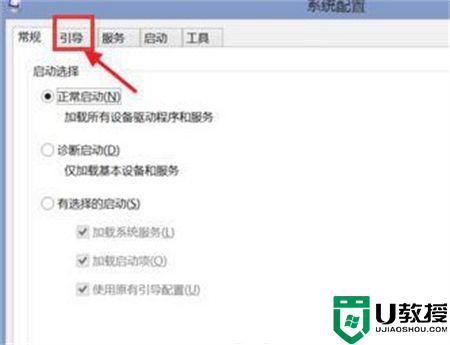
第三步,勾选【安全引导】后,选择需要的安全模式,通常选1(标准安全模式)或者4(带网络安全模式),选择后确定,最后重启电脑,即可进入刚才所选的安全模式了
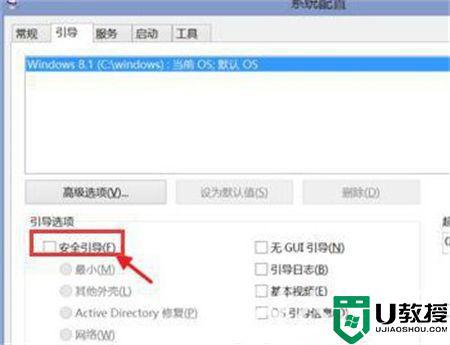
上述就是小编告诉大家的联想win10开机进入安全模式教程了,有需要的用户就可以根据小编的步骤进行操作了,希望能够对大家有所帮助。
